Upgrade naar Microsoft Office 2016

Als u momenteel een abonnement op Office 365 hebt, zult u blij zijn om te weten dat u nu kunt upgraden naar Office 2016 in slechts een kwestie van paar minuten. Vandaag laten we je snel zien hoe je dat doet op een Windows-pc en een Apple Mac.
GERELATEERD: Office 2011 voor Mac OS X
volledig verwijderen Office 2016 is een graag geziene upgrade voor bestaande Kantoorinstallatie, met name voor Mac-gebruikers die onder het nogal vreselijke Office 2011 hebben geleden met zijn lelijke, onhandige interface. Office 2016 zorgt voor een welkome uniformiteit door de Mac-versie vrijwel identiek te maken aan de Windows-versie.
U kunt uw bestaande Windows-installatie eenvoudig bijwerken, maar u krijgt dan alleen de nieuwste versie. Dus als u Office 2013 gebruikt, krijgt u de nieuwste stabiele versie van 2013.
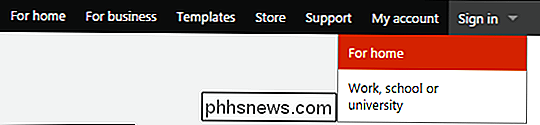
Om te upgraden, moet u de website van Office gebruiken en inloggen met uw Microsoft-account.
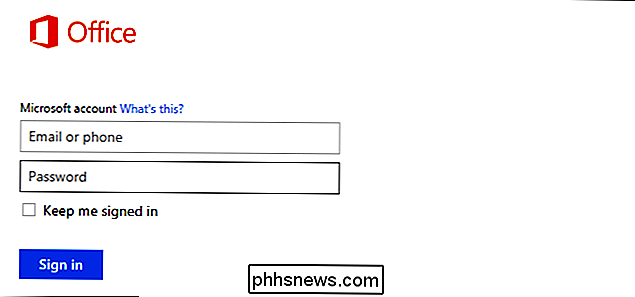
Na aanmelding bent u Klik gewoon op het gebied onder "Installeren" waar staat "Nieuw: Office 2016 is nu beschikbaar."
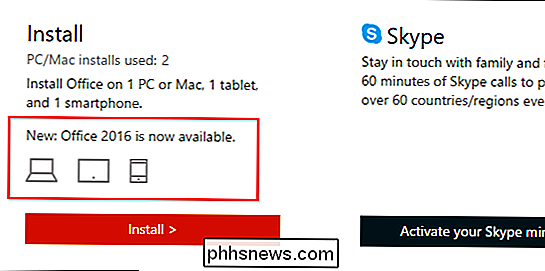
Klik vervolgens op de knop "Installeren" op de resulterende pagina.
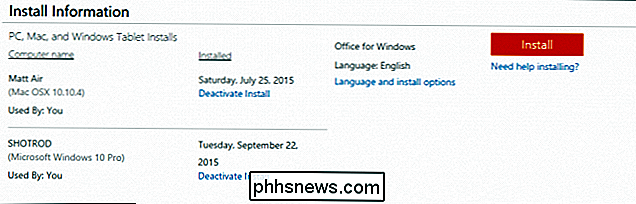
Klik op het uitvoerbare installatiebestand, ofwel vanuit uw browser of in uw downloadmap.
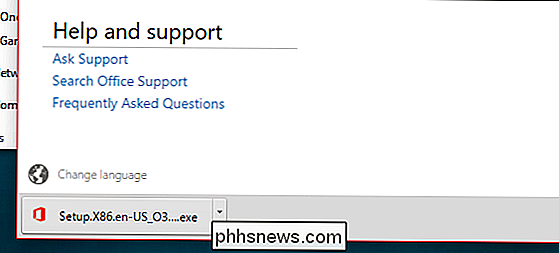
Gebruikersaccountbeheer zou moeten verschijnen om u te vragen of u wilt dat de installer-app wijzigingen aanbrengt op uw computer. Klik op "Ja" om door te gaan en het installatieprogramma moet voor de rest zorgen.
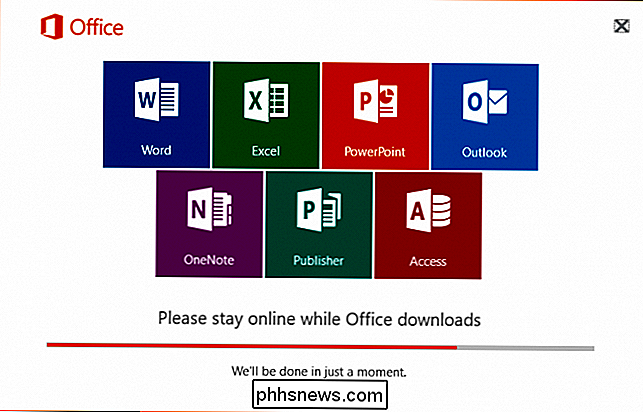
Het upgradeproces op de Mac is vergelijkbaar, omdat u dezelfde procedure zult volgen - ga naar de website van Office en klik op het gebied waar Office staat 2016 is beschikbaar en klik vervolgens op "Installeren" om het .pkg-bestand te downloaden.
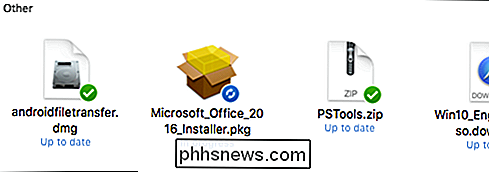
Dubbelklik op het .pkg-bestand om het installatieprogramma te starten, wat sterk zal verschillen van het Windows-installatieprogramma.
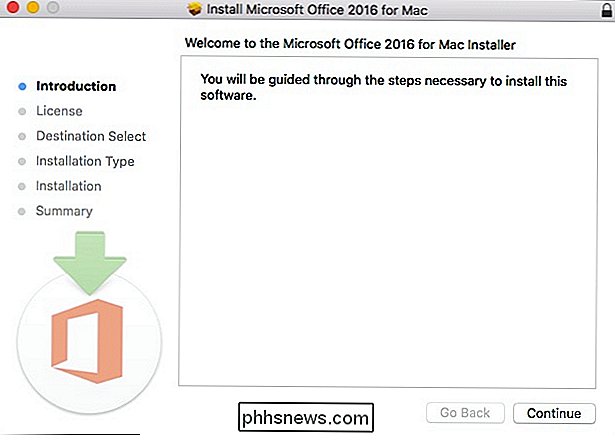
Klik echter gewoon op via de aanwijzingen om uw installatie te upgraden. Houd er echter rekening mee dat als u van plan bent om te upgraden vanuit Office 2011, wat nogal vreselijk is en u dit dient te doen, het het beste is om die eerst te verwijderen voordat u doorgaat met de nieuwe Mac-versie.
We hopen dat dit artikel nuttig was om je te laten zien hoe eenvoudig en eenvoudig upgraden naar Microsoft Office 2016 is. Als je vragen of opmerkingen hebt die je zou willen bijdragen, laat ze dan achter op ons discussieforum.

Gadgets toevoegen aan Windows 8 en 10 (en waarom u dat waarschijnlijk niet zou moeten doen)
Desktopgadgets en de Windows Sidebar waren een groot kenmerk in Windows Vista en Windows 7. Maar Microsoft heeft bureaubladgadgets verwijderd en u zult ze niet vinden in Windows 8 of 10. Windows Desktop-gadgets zijn niet meer verkrijgbaar omdat ze een beveiligingsrisico vormen Er is een reden waarom deze niet meer werden gebruikt in Windows 8 en 10: Microsoft's desktop gadget-platform heeft een verscheidenheid aan beveiligingsproblemen.
 van Windows 10 <1099> Windows 10 bevat een "Battery Saver" -modus die is ontworpen om de levensduur van uw laptop of tablet te verlengen. Windows schakelt Battery Saver automatisch in wanneer de batterij van uw pc bijna leeg is, maar u kunt dit regelen en precies kiezen wat Battery Saver doet.">
van Windows 10 <1099> Windows 10 bevat een "Battery Saver" -modus die is ontworpen om de levensduur van uw laptop of tablet te verlengen. Windows schakelt Battery Saver automatisch in wanneer de batterij van uw pc bijna leeg is, maar u kunt dit regelen en precies kiezen wat Battery Saver doet.">
GERELATEERD: Windows beheren 10 Nieuwe "Power Throttling" om de levensduur van de batterij te sparen Battery Saver is vergelijkbaar met Low Power Mode op een iPhone of Battery Saver op Android. Wanneer het wordt geactiveerd (of wanneer u het activeert), brengt het een paar wijzigingen aan in de Windows-instellingen om de levensduur van uw laptop verder te verlengen.



